Если при использовании телефона Android пользователь предпочитает звонки, SMS, просмотр веб-страниц и основные приложения, он должен знать, что Android организует файлы и папки на устройстве с помощью нескольких разделов. Каждый из этих разделов играет определенную роль в функциональности устройства. Следующие 6 разделов по умолчанию присутствуют во всех устройствах Android:
Разделы файловой системы SD Card также включены:
В этом руководстве рассказывается о разделах Android.
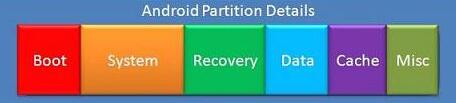
Структура разделов Android
Всего существует 8 разделов, 6 из которых внутренние, а 2 - внешние. Только один из этих восьми разделов (/sdcard) находится на всех устройствах, в то время как другие могут быть найдены только на определенных устройствах. Все это поясняется ниже:
1. /boot
Как понятно из названия, речь идет о разделе, который позволяет устройству Android загружаться. Он состоит из ядра и ramdisk. Ядро - это слой кода, который позволяет операционной системе и приложениям взаимодействовать с аппаратным обеспечением телефона. Качество кода ядра определяет степень доступа к аппаратным функциям телефона. Выбор пользовательского ядра означает отбор того ядра, которое лучше всего работает с ПЗУ.
Без этого раздела устройство не сможет загрузиться. Поэтому стирание этого раздела из восстановления должно выполняться только в случае необходимости. После этого НЕ следует перезагружать устройство перед установкой нового раздела. Этого можно добиться, установив ПЗУ с разделом /boot.
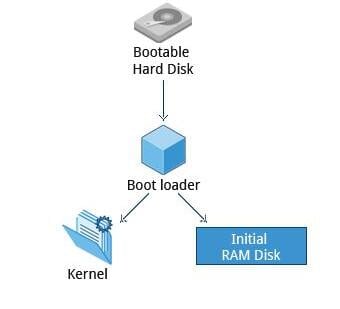
2. /system
Помимо ядра и ramdisk, в этом разделе хранится вся операционная система. Он включает в себя пользовательский интерфейс Android и все системные приложения, предустановленные на устройстве. Удаление этого раздела приведет к ликвидации Android с устройства, но не сделает его недоступным для загрузки. По-прежнему можно установить новый ПЗУ, загрузив телефон в режиме восстановления или загрузчика.
Он содержит исходный код AOSP для системных приложений и библиотек. Этот раздел устанавливается только для чтения в стандартных условиях работы; его компоненты изменяются только во время OTA update или при прошивке новой ОС.
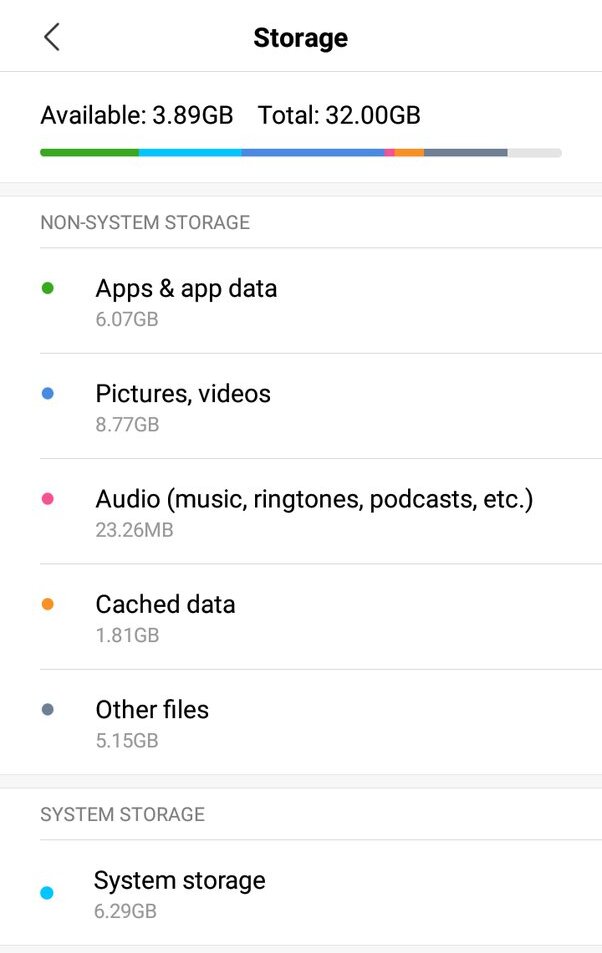
3. /recovery
Он специально предназначен для резервного копирования. Раздел восстановления - это альтернативный загрузочный раздел, который позволяет загружать устройство Android в консоль восстановления для расширенных операций возврата и обслуживания. Это также наиболее распространенный подход для прошивки пользовательских ПЗУ.
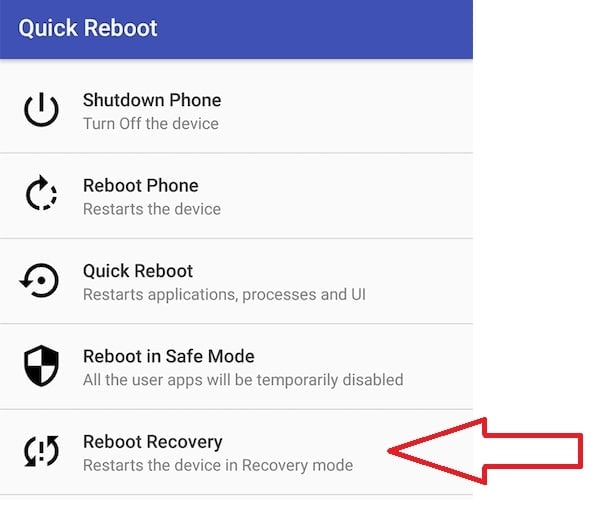
4. /data
Раздел данных, также известный как данные пользователя, хранит данные пользователя - здесь хранятся контакты, сообщения, настройки и установленные приложения. Стирание этого раздела может привести к сбросу устройства к заводским настройкам, восстанавливая его состояние, в котором оно было при первой загрузке или состояние, в котором оно было после последней установки официального или пользовательского ПЗУ. Этот раздел стирается при выполнении функции "data/factory reset from recovery".

5. /cache
Почти все знакомы с кэшем. В нем Android хранит часто используемые данные и компоненты приложений. Очистка кэша не влияет на данные; она просто удаляет все существующие данные, которые автоматически восстанавливаются по мере работы устройства. Это область временного хранения, используемая несколькими приложениями, с расчетом на то, что файлы могут исчезнуть в любой момент.

6. /misc
В этом разделе содержатся системные настройки в виде переключателей включения/выключения. CID (Идентификатор носителя или региона), конфигурация USB и специфические аппаратные настройки включены в настройки. Это жизненно важный раздел; если он поврежден или отсутствует, некоторые функции устройства будут работать неправильно.
Это небольшой раздел, используемый системой recovery для связи с загрузчиком и хранения информации о его действиях на случай перезагрузки устройства. В это же время применяется пакет OTA. Это переключатель режима загрузки, который передает данные между этапами цепочки запуска.
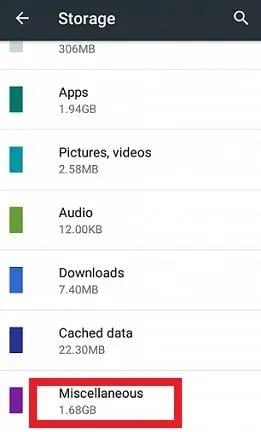
7. /sdcard
Это не раздел на внутренней памяти устройства, а скорее SD-карта на внешней. Это место для хранения данных, которое можно использовать по своему усмотрению для хранения мультимедиа, документов, ПЗУ и так далее. Ее удаление абсолютно безопасно при условии, что все данные с нее будут сохранены на компьютере. Хотя многие установленные пользователем приложения сохраняют свои данные и настройки на SD-карте, очистка этого раздела приведет к потере всех этих данных.
Раздел /sdcard всегда используется для обозначения внутренней SD-карты на устройствах с внутренними и внешними SD-картами. При наличии внешней SD-карты используется альтернативный раздел, который зависит от устройства.
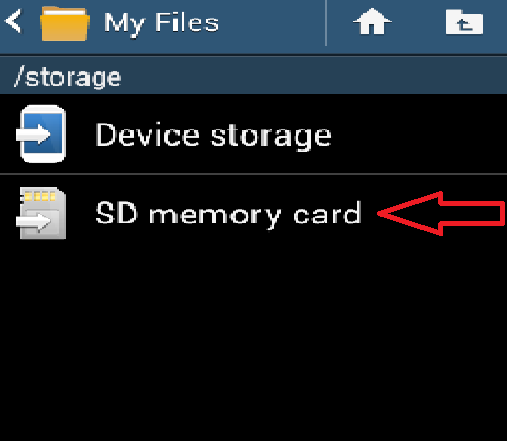
8. /sd-ext
Это не стандартный раздел Android, но он приобрел популярность в сообществе пользовательских ПЗУ. Это дополнительный раздел на SD-карте, который действует как раздел "/data" при использовании некоторых ПЗУ, поддерживающих "APP2SD+" или "data2ext".
Это особенно полезно на устройствах с ограниченной внутренней памятью для раздела "/data". В результате пользователи, которые хотят установить больше программ, чем позволяет внутренняя память, могут создать этот раздел и использовать его в сочетании с пользовательским ROM, который поддерживает эту функцию, чтобы получить дополнительную память для установки своих приложений.
Стирание этого раздела аналогично стиранию раздела "/data" в том смысле, что теряются контакты, SMS, рыночные приложения и настройки.
На этом наш экскурс по разделам Android завершен. Теперь, при установке ПЗУ или мода, требующего стирания определенных разделов перед установкой, необходимо уметь определять, что теряется, а что нет, и, соответственно, знать, что нужно резервировать, а что не стоит.
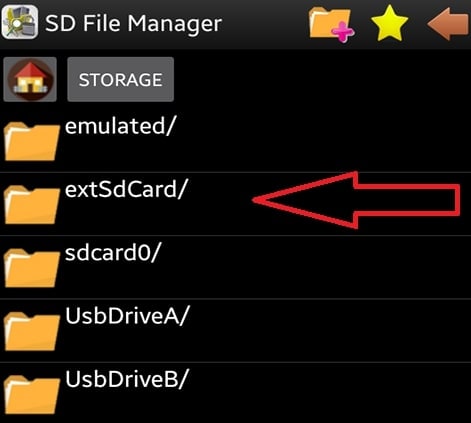
Как узнать размер раздела устройства Android?
Выполняя команды Android Debug Bridge (ADB), можно узнать размер раздела вашего Android-устройства без рутинга. Выполните следующие действия:
Шаг 1. Настройка Android SDK
Сначала необходимо установить Android SDK Platform Tools на компьютер. Скачайте официальный ADB. Затем разархивируйте его в удобное место на компьютере. Это позволит ПК распознать устройство в режиме ADB. В результате появится папка "platform-tools", которую можно использовать для доступа к размеру раздела Android-устройства.
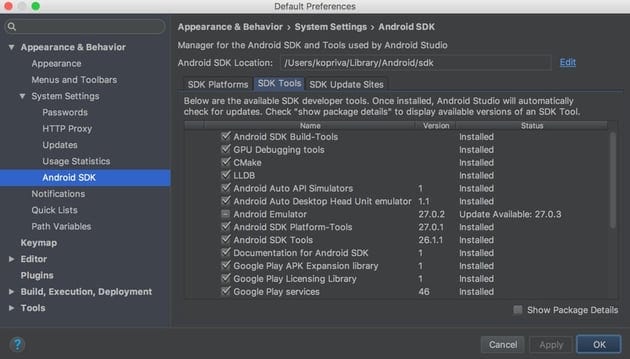
Шаг 2. Включите функцию отладки USB
Чтобы включить отладку USB, перейдите в "Настройки" > "О телефоне" > "Семикратное нажатие на номер сборки", затем вернитесь в "Настройки" > "Система" > "Дополнительно" > "Параметры разработчика".
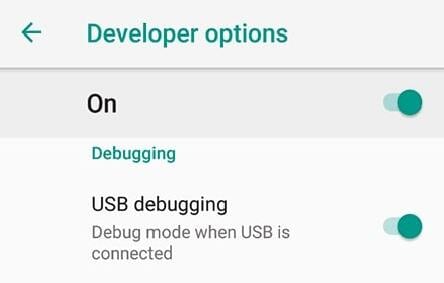
Шаг 3. Запустите CMD в ADB
Подключите устройство Android к компьютеру. Сначала убедитесь, что отладка по USB включена. Затем перейдите в папку "platform-tools", введите "CMD" в адресной строке и нажмите "Enter". Откроется окно командной строки.
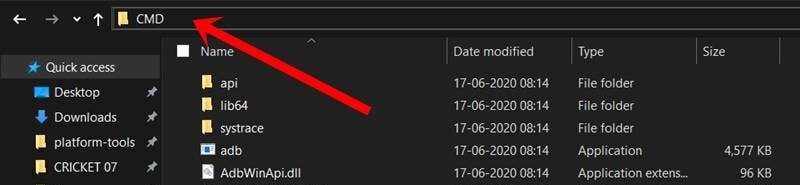
Шаг 4. Ввод команд
Введите следующие команды в cmd и нажмите кнопку "Enter".
командная строка adb
df
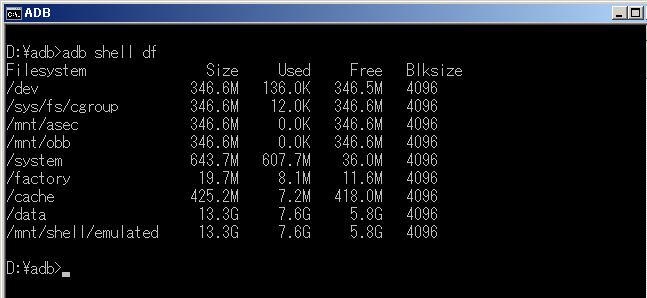
Первым значением является размер, за ним следует используемое количество блоков, доступные блоки и размер блока (blksize).
Бонусные советы: Как восстановить данные, если вы случайно удалили или потеряли раздел Android?
Что делать, если потерялся или был удален раздел Android по ошибке? Это может стать серьезной проблемой. К счастью, восстановить удаленные или потерянные разделы Android можно с помощью надежного программного обеспечения. Одним из лучших решений является Wondershare Dr.Fone. Если необходимо быстрое, простое и многофункциональное программное обеспечение для восстановления данных, Wondershare Dr. Fone полностью удовлетворит потребности.
Dr.Fone включает следующие функции:
- Существует множество способов потерять важные данные, но набор инструментов Dr.Fone поможет вам восстановить все данные.
- Fone - это инструмент восстановления с расширенными возможностями, совместимый с устройствами Windows, Mac, iOS и Android.
- Он подключает Android к компьютеру и начинает тщательное сканирование. В течение нескольких минут все удаленные файлы будут видны.
Шаги по восстановлению данных телефона с помощью Dr.Fone
Чтобы восстановить удаленные фотографии из системной памяти телефона Android, выполните следующие действия:
Шаг 1. Подключите Android к ПК (вставьте SD-карту)
Выберите "Восстановление данных" в меню Dr.Fone. С помощью USB-кабеля подключите телефон Android к компьютеру.

Шаг 2. Dr.Fone просканирует удаленные или потерянные файлы
Выберите "режим сканирования". Dr.Fone начнет сканирование файлов на внутренней памяти телефона Android.

Шаг 3. Выборочное восстановление файлов
Просмотрите восстановленные фотографии и выполните удачное восстановление удаленных снимков.

Подведение итогов
Надеемся, что эта статья поможет вам изучить разделы Android самым простым способом. Изучение структуры разделов Android необходимо для лучшей организации работы устройства и устранения проблем. Если требуется восстановить данные после случайного удаления или потери раздела Android, посетите Wondershare Dr.Fone.
